
Duplicación de Pantalla para Windows allows users to stream content from Apple devices to a Windows PC. Originally designed for Apple's ecosystem, AirPlay enables seamless wireless mirroring and media sharing. However, since Windows does not natively support AirPlay, users often struggle to find ways to enable this feature. Fortunately, this guide provides everything you need to know during the mirroring process.
Tabla de Contenido
¿Qué es AirPlay?
AirPlay is Apple's proprietary wireless streaming technology. It was first introduced in 2010 as part of iOS 4, enabling users to stream audio, video, and screen content between Apple devices. Over time, AirPlay evolved, adding screen mirroring and multi-room audio playback.
AirPlay works seamlessly within Apple's ecosystem, supporting Macs, iPhones, iPads, and Apple TVs. It allows you to cast media from your Apple device to an AirPlay-compatible receiver without cables. Although designed for Apple users, third-party applications have made it possible to extend AirPlay support to non-Apple devices, including Windows PCs.
¿Puedes AirPlay Windows?
De forma predeterminada, Windows no tiene soporte integrado para AirPlay. Apple diseñó AirPlay para funcionar exclusivamente dentro de su ecosistema, lo que significa que los usuarios de Windows deben depender de software externo para habilitar esta función.
A pesar de esta limitación, hay varias maneras de llevar la funcionalidad de AirPlay a una PC con Windows. Las aplicaciones de terceros pueden transformar una PC con Windows en un receptor de AirPlay, permitiéndote AirPlay para Windows 11 de forma inalámbrica. Estas alternativas varían en características y compatibilidad, pero efectivamente cierran la brecha entre Windows y AirPlay.
Alternativas a AirPlay para Windows Gratis
Aunque Windows carece de soporte AirPlay incorporado, varias alternativas gratuitas pueden lograr Apple AirPlay para Windows. Puedes elegir entre múltiples métodos según tus necesidades, ya sea que desees Duplicación de Pantalla, transmisión de medios o capacidades de pantalla inalámbrica.
Usar Smart Mirror Receiver
Este Aplicación gratuita de Duplicación de Pantalla para Windows. Está diseñado para una conectividad perfecta, lo que le permite realizar Duplicación de Pantalla de su iPhone, iPad o Mac en su PC con facilidad. Soporta múltiples protocolos de transmisión, lo que hace que sea simple transmitir videos, compartir presentaciones o transferir archivos multimedia entre sus dispositivos Apple y su computadora con Windows, todo sin configuración complicada.
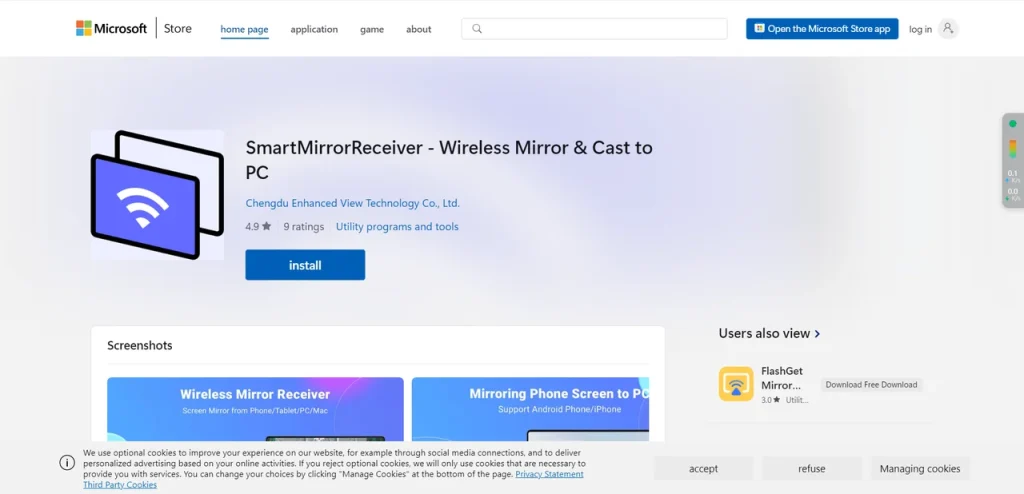
Passo 1. Obtén la aplicación de la Microsoft Store e instálala en tu computadora con Windows.

Passo 2. Inicie la aplicación en su computadora con Windows y anote el nombre de la computadora que muestra la aplicación.
Passo 3. Asegúrese de que su dispositivo Apple y Windows 11 o 10 estén en la misma red Wi-Fi.

Passo 4. Habilitar AirPlay desde el Centro de Control > Duplicación.
Passo 5. Elija su computadora con Windows de la lista de dispositivos, y la Duplicación de Pantalla o la transmisión comienza.
Use 5KPlayer
5KPlayer también es un reproductor multimedia gratuito que admite la transmisión y la Duplicación de Pantalla de AirPlay. Te permite transmitir videos, duplicar pantallas de iOS y reproducir música a través de AirPlay en PC.
Passo 1. Descargue e instale 5KPlayer desde su sitio web oficial.
Passo 2. Inicie la aplicación y habilite el servicio AirPlay desde el menú de configuraciones.
Passo 3. Asegúrese de que su iPhone/iPad y su PC con Windows estén conectados a la misma red Wi-Fi.
Passo 4. En su dispositivo Apple, abra Centro de Control y toca Duplicación. Selecciona tu PC con Windows de los dispositivos disponibles. La pantalla de tu iPhone/iPad ahora aparecerá en tu computadora.
Usar LonelyScreen
LonelyScreen is an AirPlay receiver for Windows that enables screen mirroring from iOS devices. It works as a virtual Apple TV, allowing you to AirPlay on Windows. Here's the simple operation process:
Passo 1. Descargue LonelyScreen desde su sitio web oficial y abra la aplicación. Se iniciará automáticamente como receptor de AirPlay.
Passo 2. Conecte tanto su dispositivo iOS como su PC con Windows a la misma red Wi-Fi.
Passo 3. En su iPhone/iPad, abra Centro de Control y toca Duplicación. Elegir LonelyScreen de la lista, y la pantalla de su dispositivo Apple se mostrará en su PC.
Usar Reflector
¿Cómo hacer AirPlay desde Windows? Reflector es otro excelente receptor de AirPlay que permite a las PC con Windows recibir transmisiones inalámbricas desde dispositivos Apple. Ofrece grabación de pantalla y Duplicación de Pantalla de múltiples dispositivos.
Passo 1. Descargue e instale Reflector desde el sitio oficial, y asegúrese de que esté ejecutándose en segundo plano.
Passo 2. Conecte ambos dispositivos a la misma red Wi-Fi.
Passo 3. En su dispositivo Apple, abra Centro de Control y toca Duplicación. Luego selecciona Reflector, y la pantalla de su iPhone/iPad aparecerá en su PC.
Línea de fondo
Windows AirPlay no es compatible de forma nativa, pero varias soluciones de terceros permiten a los usuarios realizar Duplicación de Pantalla y transmisión de medios de manera inalámbrica. Esta guía presenta varias alternativas gratuitas, y cada método ofrece características únicas, permitiendo a los usuarios elegir la mejor opción para sus necesidades.
Preguntas Frecuentes sobre AirPlay para Windows
P: ¿Puedo usar AirPlay en mi PC con Windows?
No, Windows no tiene soporte integrado de AirPlay. Sin embargo, puedes usar software de terceros como Smart Mirror Receiver, 5KPlayer, LonelyScreen o AirServer para habilitar AirPlay para Windows 10.
P: ¿Hay un equivalente de Windows a AirPlay?
Sí, Windows ofrece alternativas como Miracast y Google Cast para la Duplicación de Pantalla inalámbrica y la transmisión de medios. Estas opciones funcionan de manera similar a AirPlay y son compatibles con muchos dispositivos.








